Windowsデスクトップ消失!5つの復旧方法と対処法 ️
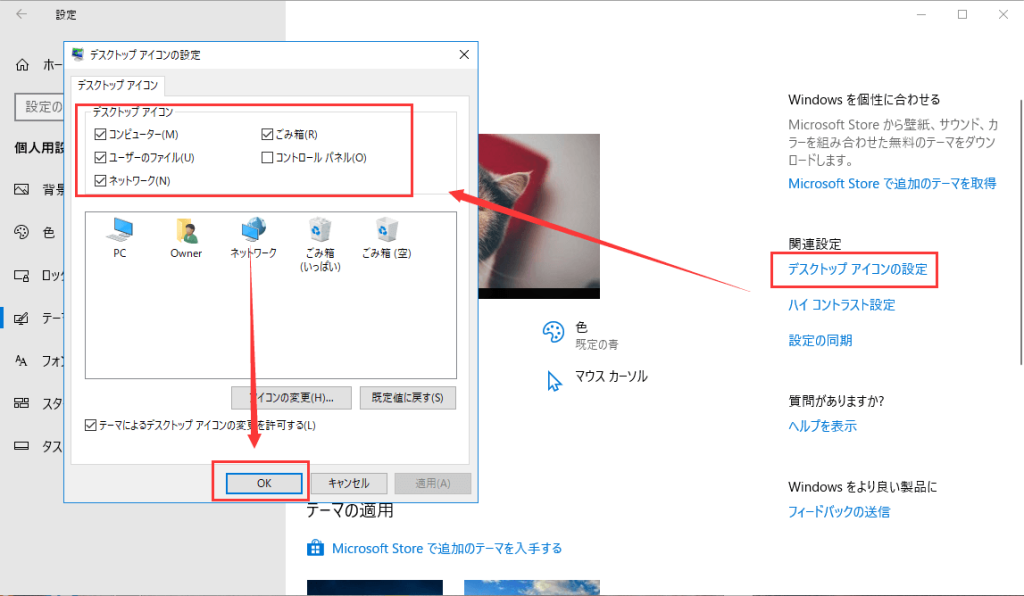
Windowsのデスクトップが突然消えてしまうと、重要なファイルやショートカットにアクセスできなくなり、大きなストレスを感じることでしょう。この問題は、システムの不具合やソフトウェアのエラー、またはマルウェアの感染によって引き起こされることがあります。本記事では、Windowsデスクトップが消えた場合の対処法として、5つの復旧方法を紹介します。これらの方法を試すことで、デスクトップを元の状態に戻すことができるかもしれません。デスクトップが消えた原因を探り、適切なトラブルシューティングを行うことで、問題を解決しましょう。
イントロダクション
Windowsのデスクトップが突然消えた場合、多くのユーザーがパニックに陥ることでしょう。重要なファイルやショートカットが表示されなくなると、作業の効率が著しく低下します。この問題の原因はさまざまであり、システムファイルの破損やマルウェア感染、あるいは単純な設定ミスなどが考えられます。本記事では、Windowsデスクトップが消失した際の対処法として、5つの主要な復旧方法を紹介します。これらの方法を試すことで、多くの場合、デスクトップを元の状態に戻すことができます。まずは落ち着いて、問題の原因を特定し、適切な対処法を探りましょう。タスクマネージャーの使用やシステムの復元、セーフモードでの起動などが有効な手段となります。
デスクトップ消失の原因と可能性
Windowsのデスクトップが突然消失してしまうと、多くのユーザーが混乱することでしょう。デスクトップ消失の原因としては、システムファイルの破損やウイルス感染、ドライバーの不具合などが考えられます。また、ソフトウェアのインストールや更新が原因でデスクトップが消失することもあります。さらに、レジストリのエラーやシステム設定の変更もデスクトップ消失の要因となる可能性があります。
デスクトップ消失の症状としては、デスクトップアイコンが表示されなくなったり、デスクトップが真っ暗になったりすることがあります。また、タスクバーやスタートメニューも表示されなくなることがあります。このような症状が発生した場合、ユーザーは非常に困惑することでしょう。デスクトップ消失の原因を特定し、適切な対処法を実施することで、問題を解決することができます。システムの復元やウイルススキャンなどの方法でデスクトップを復旧できる可能性があります。
方法1:タスクマネージャーでexplorer.exeを再起動する
Windowsデスクトップが消失した場合、まず試すべき方法はタスクマネージャーを使用してexplorer.exeを再起動することです。このプロセスはWindowsのシェルを担当しており、デスクトップやタスクバーなどの表示を制御しています。explorer.exeが正常に動作していない場合、デスクトップが表示されなくなることがあります。タスクマネージャーを開くには、Ctrl + Shift + Escキーを押します。タスクマネージャーが開いたら、「プロセス」タブでexplorer.exeを探し、右クリックして「再起動」を選択します。これにより、explorer.exeが再起動し、デスクトップが復旧する可能性があります。
explorer.exeの再起動は、デスクトップアイコンが表示されない場合や、デスクトップが真っ暗な場合にも有効です。この方法で問題が解決しない場合は、他の対処法を試す必要があります。例えば、システムの復元やセーフモードでの起動など、他の方法を検討することができます。重要なのは、データのバックアップが正常に取られているかどうかを確認することです。データ復旧が必要な場合は、セーフモードでの起動やデータ復旧ソフトウェアの使用を検討する必要があります。
方法2:システムの復元で以前の状態に戻す
システムの復元は、Windowsが正常に動作していた以前の状態に戻すことができる機能です。この機能を使用することで、復元ポイントを作成した時点の状態にシステムを復元することができます。デスクトップが消失した場合、システムの復元を使用することで、問題が発生する前の状態に戻すことができる可能性があります。
システムの復元を使用するには、まずコントロールパネルを開きます。次に、「システムとセキュリティ」または「システム」をクリックし、「システムの保護」または「システムの復元」を選択します。ここで、復元ポイントの一覧が表示されるので、デスクトップが正常に動作していた時点の復元ポイントを選択します。復元ポイントを選択したら、「次へ」をクリックして復元プロセスを開始します。システムの復元が完了すると、デスクトップが正常に表示されるようになる可能性があります。
方法3:セーフモードで起動する
Windowsデスクトップが消失した場合、セーフモードで起動することで問題を解決できることがあります。セーフモードでは、Windowsは最小限のドライバーとサービスのみをロードするため、問題の原因となっている可能性のあるソフトウェアやドライバーを特定しやすくなります。セーフモードで起動するには、Windowsの起動時にF8キーを繰り返し押すことで、詳細ブートオプションメニューが表示されます。ここで、セーフモードを選択することで、Windowsはセーフモードで起動します。
セーフモードで起動したら、デスクトップが正常に表示されるかどうかを確認します。表示される場合は、問題の原因となっているソフトウェアやドライバーを特定し、必要に応じてアンインストールまたは更新することで、問題を解決できる可能性があります。また、セーフモードでは、ウイルススキャンを実行することもできます。ウイルス対策ソフトを使用してフルスキャンを実行することで、マルウェアの検出と削除が可能です。
方法4:ウイルススキャンを実行する
Windowsデスクトップが消失した原因として、ウイルス感染やマルウェアの可能性が考えられます。このような場合、ウイルススキャンを実行することで問題を解決できる可能性があります。ウイルス対策ソフトを使用して、コンピューターのフルスキャンを実行します。これにより、システム内のウイルスやマルウェアが検出され、削除されることが期待できます。スキャン結果に応じて、必要な対処を行うことで、デスクトップが復旧する可能性があります。ウイルススキャン後もデスクトップが復旧しない場合は、他の方法を検討する必要があります。
方法5:レジストリエディタでShell値を確認・修正する
Windowsデスクトップが消失した際、レジストリエディタを使用してShell値を確認・修正することで問題を解決できる場合があります。まず、レジストリエディタを開くために、「Windowsキー + R」を押して「ファイル名を指定して実行」ダイアログを表示し、「regedit」と入力してEnterキーを押します。
レジストリエディタが開いたら、HKEY_LOCAL_MACHINESOFTWAREMicrosoftWindows NTCurrentVersionWinlogonというパスに移動します。ここで、Shellという値が存在するかどうかを確認します。Shell値が存在しない、または値が正しくない場合、デスクトップが表示されないなどの問題が発生する可能性があります。Shell値が「explorer.exe」になっていることを確認し、必要に応じて修正します。この変更を適用するには、レジストリエディタを閉じてWindowsを再起動する必要があります。
データ復旧方法
Windowsのデスクトップが消失した場合、まず試すべきことはデータのバックアップの有無を確認することです。バックアップが存在する場合は、そこからデータを復元できます。しかし、バックアップがない場合は、データ復旧ソフトウェアを使用する必要があります。データ復旧ソフトウェアを使用することで、消失したデスクトップ上のファイルを復元できる可能性があります。セーフモードでWindowsを起動し、データ復旧ソフトウェアを実行することで、データの復旧を試みることができます。また、プロフェッショナルなデータ復旧サービスを利用することも検討すべきです。特に、重要なデータが消失した場合には、専門家の助けを借りることが賢明です。データ復旧の成功率は、消失の原因やデータの状態によって大きく異なります。したがって、迅速な対応と適切な対策が、データ復旧のカギとなります。
よくある質問と対処法
Windowsのデスクトップが突然消えるという現象は、多くのユーザーが経験する問題です。この問題の原因はさまざまであり、システムファイルの破損やマルウェア感染、ドライバーの問題などが考えられます。デスクトップが消えた場合、まず試すべきことは、タスクマネージャーを使用してexplorer.exeを再起動することです。これにより、デスクトップが復旧する可能性があります。
システムの復元を使用することも有効な手段です。システムの復元を使用すると、以前の状態に戻すことができます。ただし、復元ポイントが作成されている必要があります。復元ポイントが作成されていない場合は、この方法は使用できません。また、セーフモードで起動することも有効です。セーフモードで起動すると、不要なサービスやドライバーが無効になり、問題の原因を特定しやすくなります。
さらに、ウイルススキャンを実行することも重要です。マルウェア感染が原因でデスクトップが消えた場合、ウイルス対策ソフトを使用してスキャンすることで問題を解決できる可能性があります。また、レジストリエディタを使用してShell値を確認・修正することも有効です。ただし、レジストリエディタの使用には注意が必要です。誤った操作を行うと、システムに深刻な問題を引き起こす可能性があります。
まとめ
Windowsのデスクトップが突然消失した場合、多くのユーザーが混乱し、重要なデータにアクセスできなくなることがあります。このような状況では、データ復旧とシステムの復元が重要な対処法となります。デスクトップが消えた原因はさまざまですが、ウイルス感染やシステムファイルの破損、ソフトウェアの不具合などが考えられます。
デスクトップを復旧するための最初のステップは、タスクマネージャーを使用して「explorer.exe」を再起動することです。これにより、デスクトップが再表示されることがあります。また、システムの復元を使用することで、以前の状態に戻すことも可能です。さらに、セーフモードで起動することで、問題の原因を特定し、対処することができます。
デスクトップが真っ暗な場合や、デスクトップアイコンが表示されない場合は、レジストリエディタを使用して「Shell」値を確認・修正する必要があります。また、ウイルススキャンを実行することで、ウイルス感染を排除することも重要です。これらの方法を試すことで、デスクトップを復旧し、重要なデータにアクセスできるようになる可能性があります。
よくある質問
Windowsデスクトップが消えた場合の対処法は?
Windowsデスクトップが消えた場合、まずシステムの復元を試してみることをお勧めします。システムの復元を使用すると、Windowsを以前の状態に戻すことができます。これにより、デスクトップが復旧する可能性があります。また、エクスプローラーの再起動も有効な場合があります。タスクマネージャーを開き、エクスプローラーを再起動することで、デスクトップが再表示されることがあります。さらに、ディスプレイの設定を確認し、デスクトップが正しく表示されているかを確認することも重要です。
デスクトップのアイコンが消えた場合、どうすればいいですか?
デスクトップのアイコンが消えた場合、デスクトップの表示設定を確認する必要があります。デスクトップ上で右クリックし、「表示設定」または「デスクトップのアイコンを表示」を選択し、アイコンが表示されるように設定します。また、アイコンの非表示が有効になっている可能性もあるため、この設定も確認する必要があります。さらに、グループポリシーやレジストリの設定が変更された可能性もあるため、これらの設定も確認する必要があります。
Windowsデスクトップがクラッシュして復旧できない場合は?
Windowsデスクトップがクラッシュして復旧できない場合、セーフモードでの起動を試してみることをお勧めします。セーフモードで起動すると、Windowsは最小限のドライバーとサービスで起動するため、問題の原因を特定しやすくなります。また、システムファイルのチェックも有効です。コマンドプロンプトでsfc /scannowを実行し、システムファイルの破損をチェックします。さらに、システムの再インストールも最終手段として検討する必要があります。
デスクトップのデータが失われた場合、どうすればいいですか?
デスクトップのデータが失われた場合、データ復旧ソフトウェアを使用することをお勧めします。データ復旧ソフトウェアを使用すると、失われたデータを復旧できる可能性があります。また、バックアップからデータを復元することもできます。定期的なバックアップがあれば、データを簡単に復元できます。さらに、クラウドストレージにデータを保存していれば、そこからデータを復元することもできます。重要なデータは定期的にバックアップすることが大切です。
Deja una respuesta
Lo siento, debes estar conectado para publicar un comentario.
関連ブログ記事